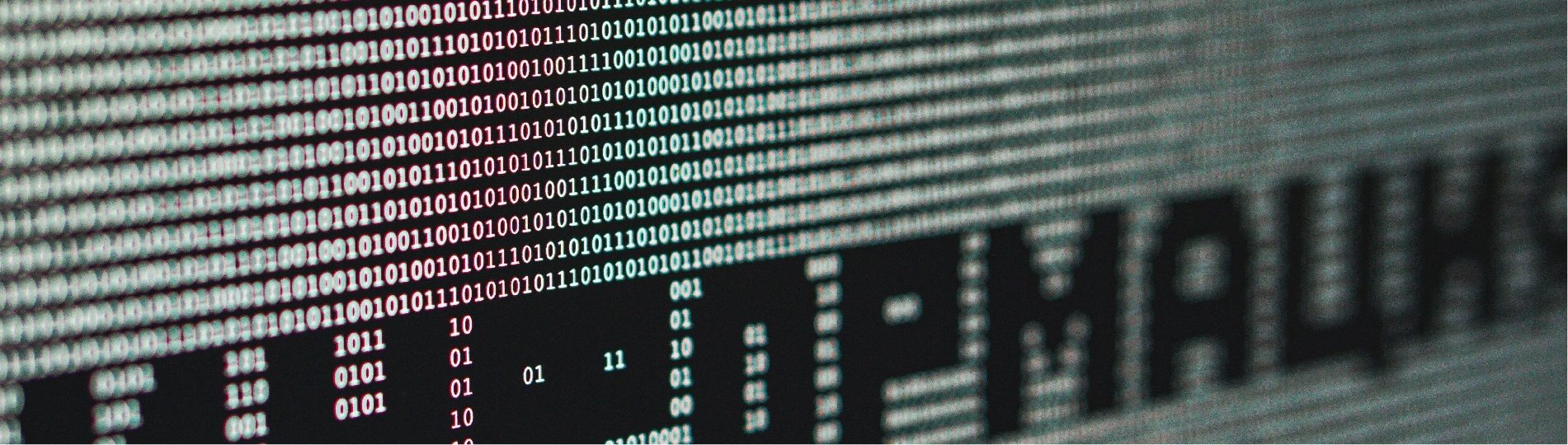В программе 1С:Бухгалтерия 8.3 можно не только вносить документы, формировать бухгалтерскую и налоговую отчетность, но и провести финансовый анализ деятельности предприятия, а также спланировать поступление и выбытие денежных средств, чтобы избежать кассовых разрывов. Ознакомившись со статьей, вы узнаете, как работает финансовый инструмент – платежный календарь, и научитесь использовать в полной мере его возможности.
Первоначальные настройки в 1С:Бухгалтерии 8.3
Для получения полной и достоверной картины нужно сделать предварительные настройки в программе:
- Главное => Функциональность => Расчеты => Планирование платежей.
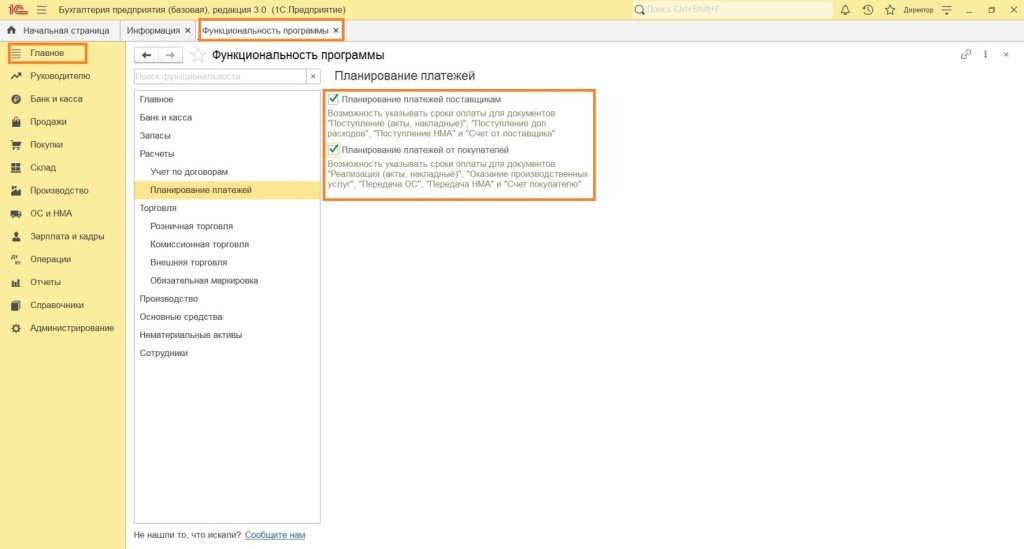
Проставление галочек и сроков в ниже приведенных строках дает возможность указывать ожидаемые сроки оплаты для документов:
Поступление (акты, накладные), поступление доп. расходов, поступление НМА, счет от поставщика (Планирование платежей поставщикам). - Реализация (акты, накладные), оказание производственных услуг, передача ОС, передача НМА, счет покупателю (Планирование платежей от покупателей).
- Администрирование => Параметры учета => Сроки оплаты покупателям и Срок оплаты поставщикам.
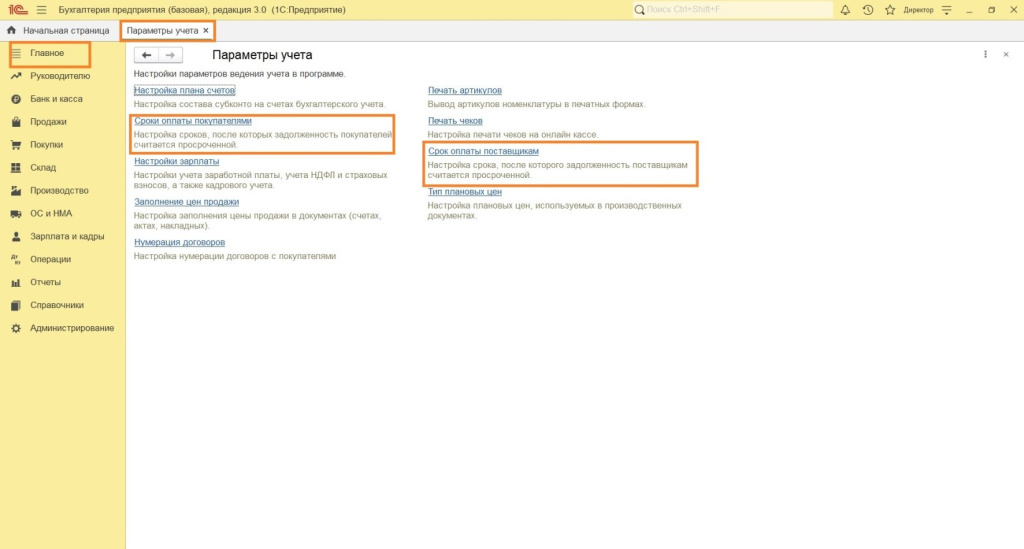
Сроки, установленные в этих разделах, по умолчанию будут подставляться в документы, если иной срок не будет указан в договоре с контрагентом. При необходимости даты можно поменять вручную в любом документе. Если не будут отражены ожидаемые даты оплаты, то данные из таких документов не попадут в платежный календарь.
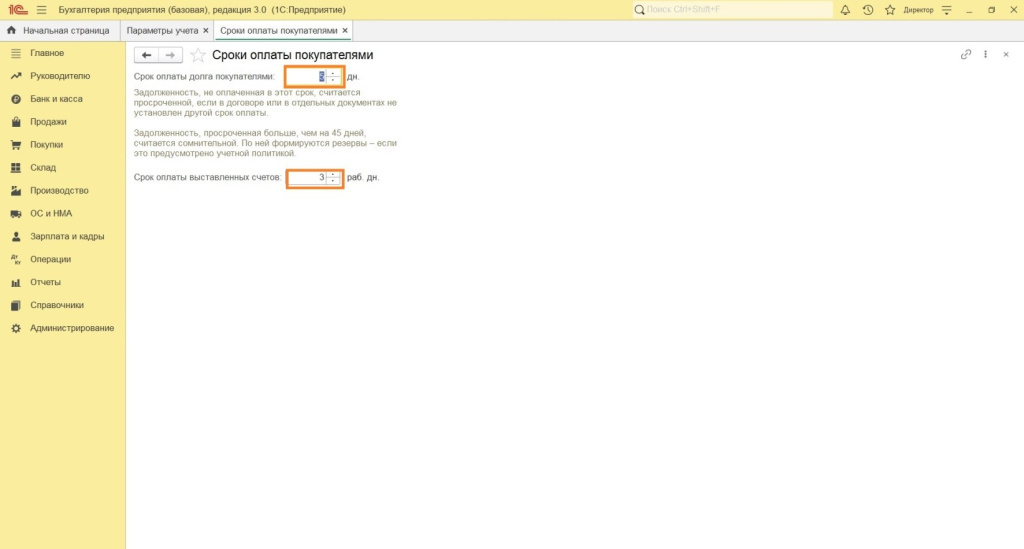
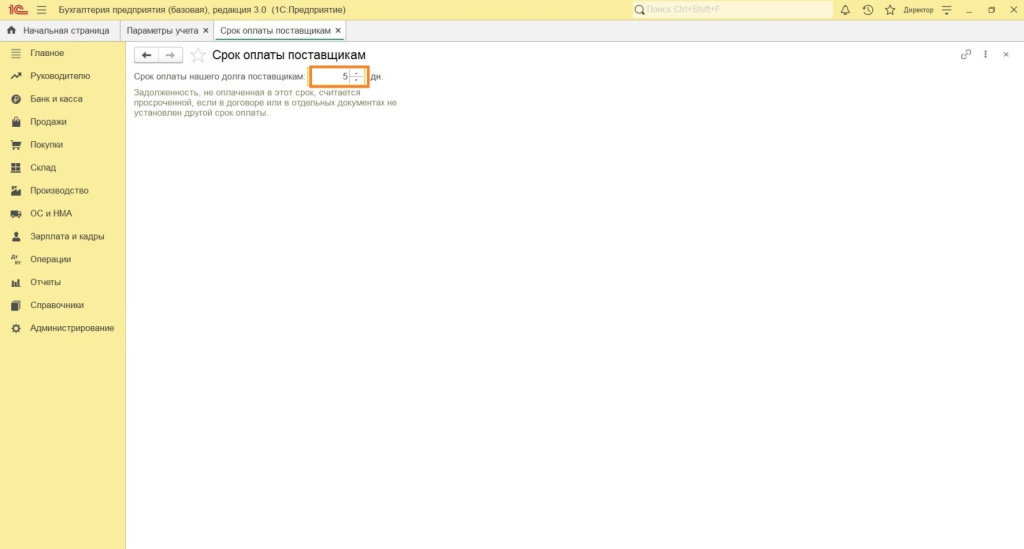
Где находится платежный календарь
Кроме 1С: Бухгалтерия 8.3, финансовый инструмент присутствует в БИТ.ФИНАНС, 1С: Розница, 1С: Управление нашей фирмой, 1С: Комплексная автоматизация, 1С: ERP 2. Функционал отчета будет разным в каждой конфигурации.
В 1С: Бухгалтерии 8.3 финансовый инструмент находится:
Руководителю => группа Планирование => Платежный календарь.
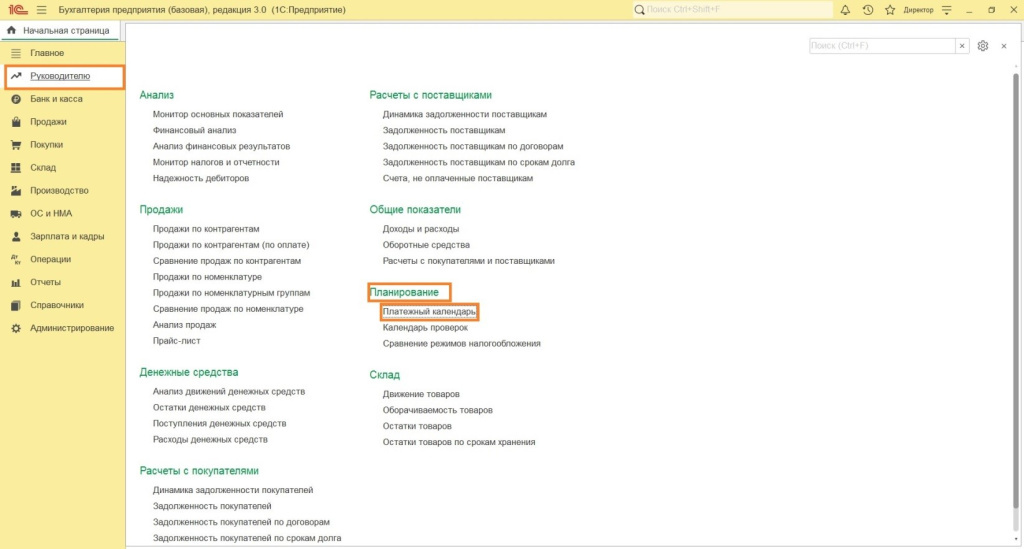
Для справки
Если в интерфейсе пользователя отсутствует раздел Руководителю, скорее всего, у него недостаточно прав. Для расширения прав нужно обратиться к Администратору программы.
Функции, которые выполняет платежный календарь
Он помогает:
- оперативно отслеживать поступление, расход и остатки денег в кассе и на расчетных счетах;
- проанализировать кредиторские и дебиторские задолженности, финансовое положение юридического лица;
- выявлять потребность в оформлении овердрафта;
- планировать использование имеющихся денежных средств;
- контролировать расходы;
- находить и предотвращать кассовые разрывы.
Описание, порядок работы с платежным календарем в 1С
В командной панели выбираем организацию, по которой будем формировать отчет. Если информация нужна по всем юридическим лицам, по которым ведется учет в программе, то оставляем поле пустым.
Задаем промежуток времени в строке Планировать, который будет включать текущую дату. Нажимаем кнопку Сформировать. На экране появляется таблица с ожидаемыми суммами за выбранный период (в нашем примере за 7 дней). Планы по приходу (расходу) можно скорректировать с помощью Перенести на другой день.
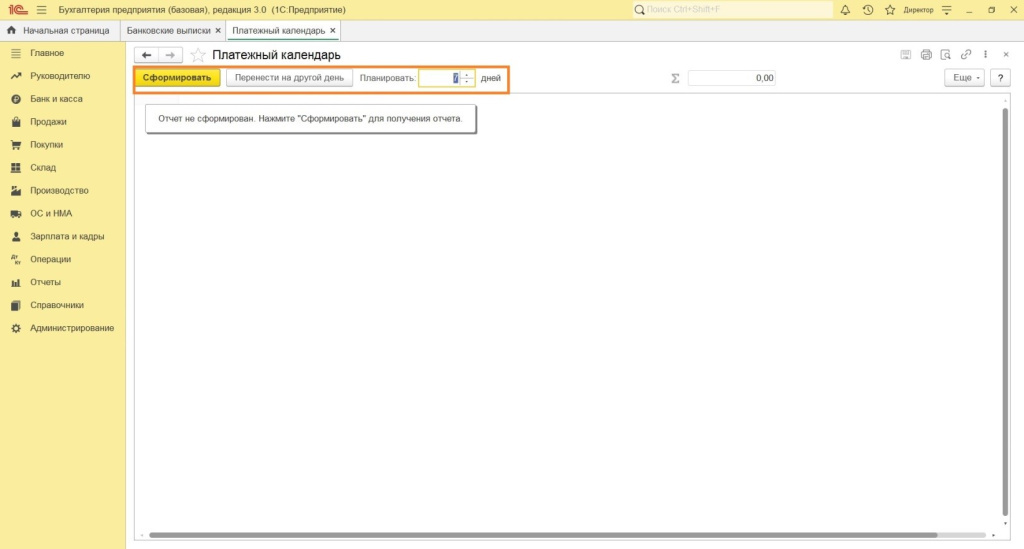
Пройдя по гиперссылке Остаток денег, увидим расшифровку отображаемой суммы, а именно, количество денег в кассе и на расчетных счетах на текущую дату.
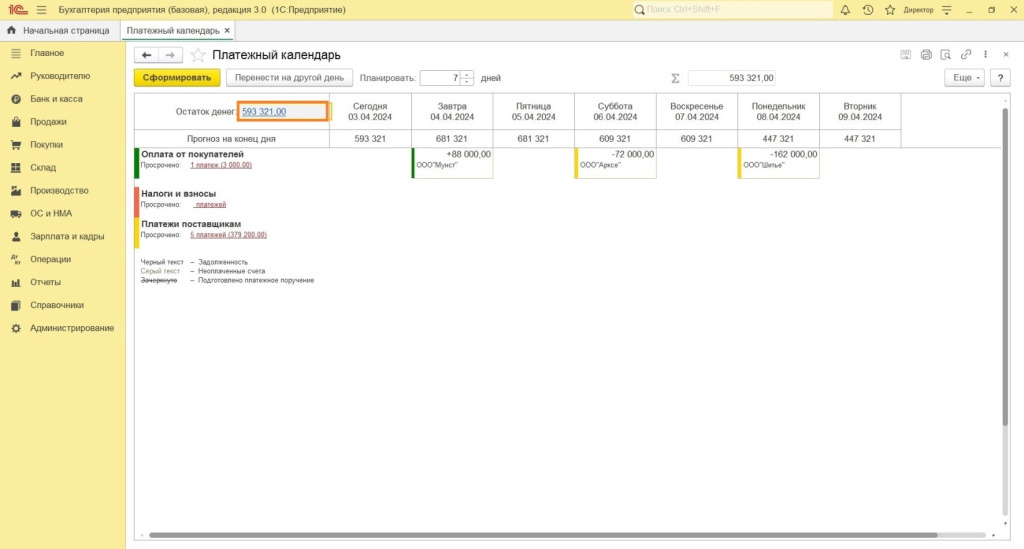
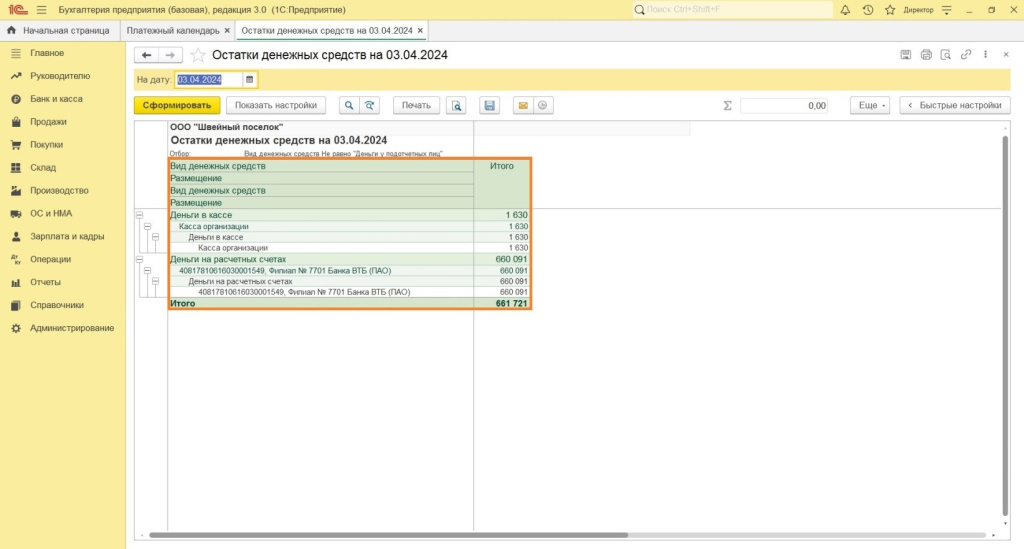
В таблице показываются планируемые остатки на конец каждого дня. Под ними приводится расшифровка изменения суммы по отношению к предыдущему дню: зеленым цветом обозначаются планируемые поступления, желтым цветом – оплаты.
В приведенном примере: 04.04.2024 должны прийти 88000 рублей от ООО «Мунст», 06.04.2024 мы заплатим ООО «Арксе» 72000 рублей, а 08.04.24 ООО «Шитье» 162000 рублей.
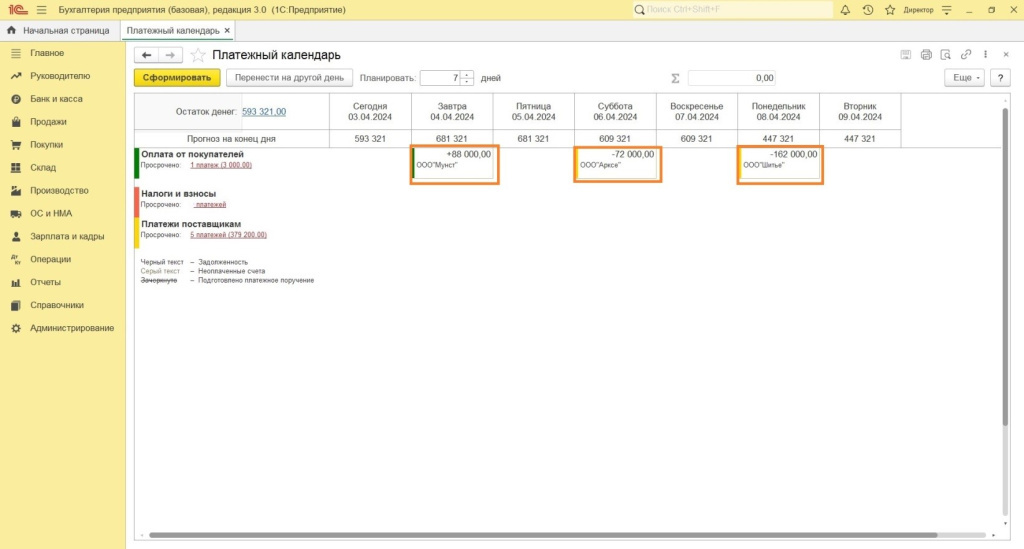
Если нажмем на строку, соответствующую контрагенту, то попадем в первичный документ (или документы, если сумма складывается из нескольких).
Обращаем внимание
В платежном календаре отсутствуют фактические сведения. В нем отображаются только планируемые данные.
Финансовый отчет включает следующие разделы (для удобства восприятия они выделены разными цветами):
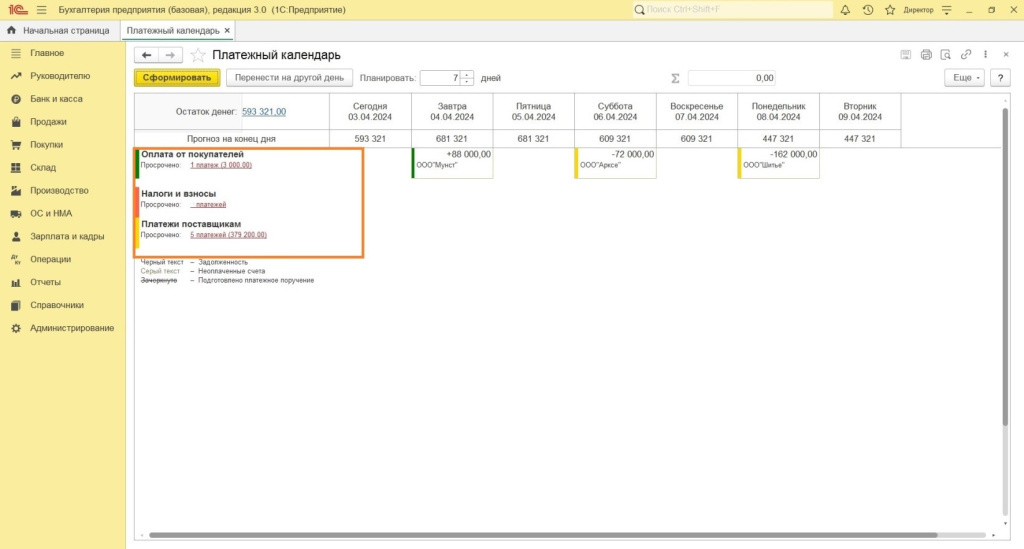
Оплата от покупателей – показываются со знаком «+» поступления денег, ожидаемые по документам: счет покупателю, реализация, оказание производственных услуг, передача ОС, передача НМА. Нажав на гиперссылку в строке Просрочено, попадем в отчет Ожидаемая оплата от покупателей.
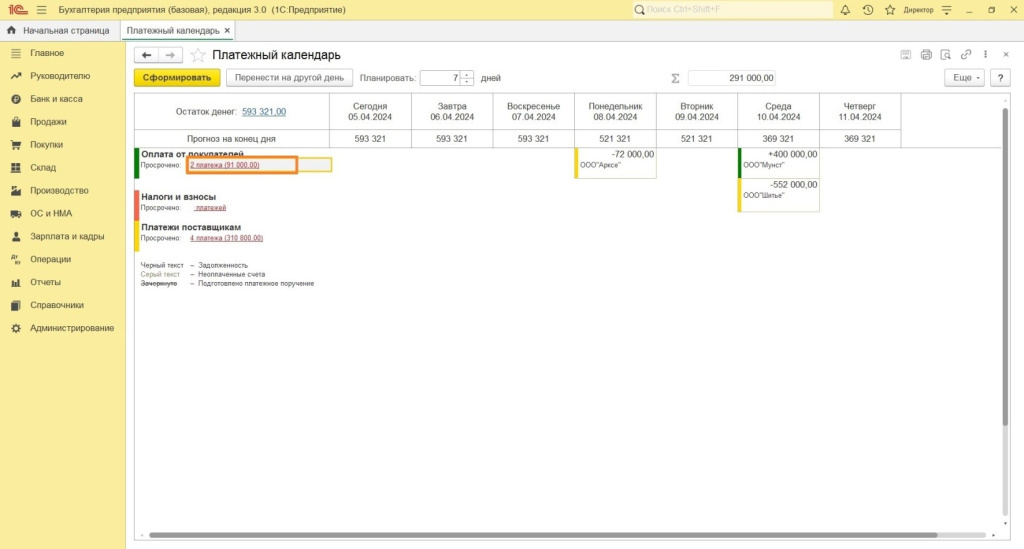
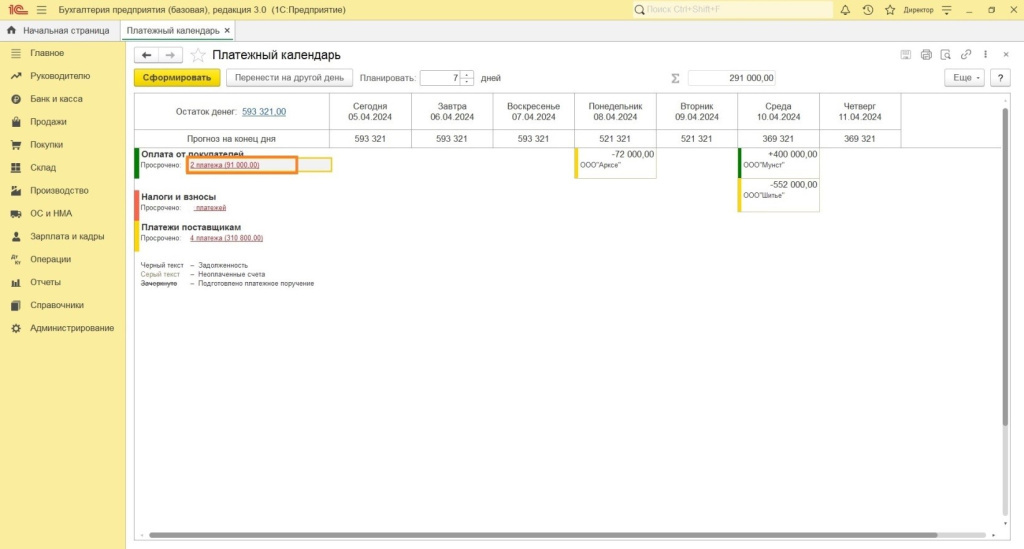
Здесь представлен список контрагентов с датами, суммами, контактными данными: номерами телефонов и электронной почтой (если сведения внесены в справочник Контрагенты) и другой информацией о кредиторских задолженностях. В предлагаемом примере с нами вовремя не рассчитались ООО «Арксе» и ООО «Мунст». Нажав кнопку Напомнить, можно отправить сообщение каждому контрагенту с убедительной просьбой погашения долга.
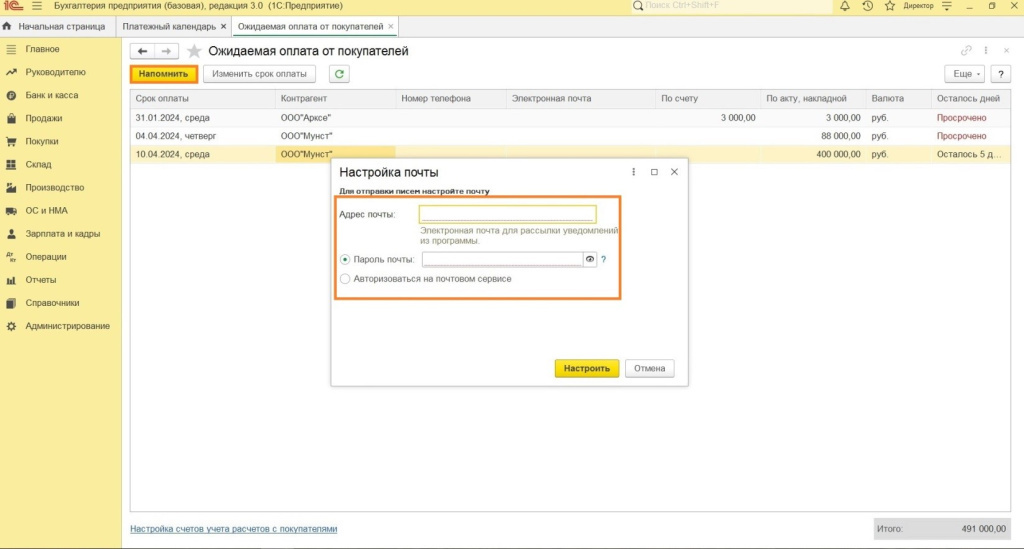
Допустим, нам ответили обещанием оплатить определенного числа. Новая дата проставляется по кнопке Изменить. Она также отразится в реализации или счете.
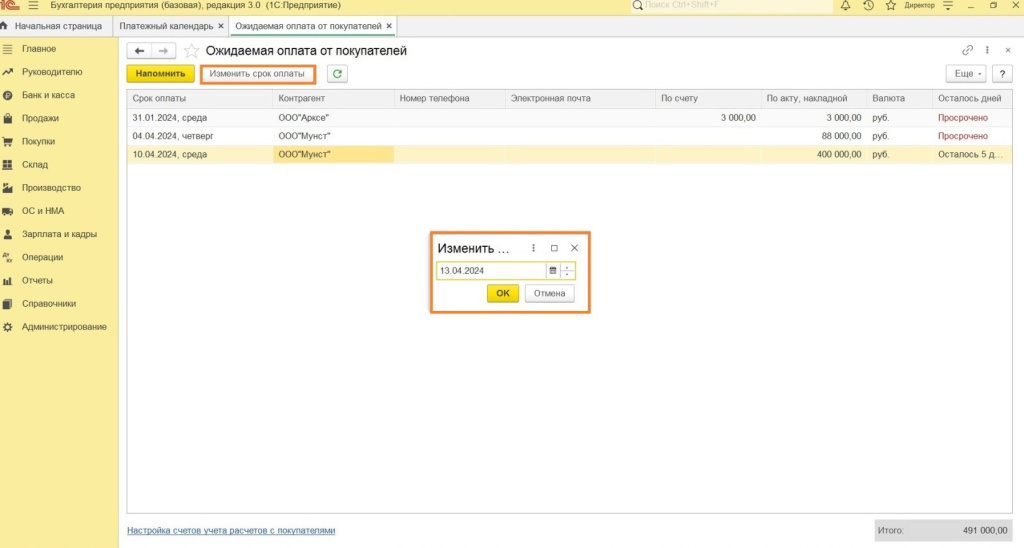
Прочие поступления – отражаются дебетовые остатки по бухгалтерским счетам:
57.01 «Переводы в пути» (средства, списанные с расчетного счета или выданные из кассы, и пока не зачисленные на нужный расчетный счет, речь идет об инкассации)
57.03 «Продажи по платежным картам» (суммы, оплаченные картами, которые должны поступить на расчетный счет организации (эквайринг)).
Данные отражаются для справки и не влияют на прогнозируемый остаток в конце дня. Они формируются на основании документов:
- приходный кассовый ордер с видом операции получение наличных в банке;
- расходный кассовый ордер с видом операции взнос наличными в банк;
- отчет о розничных продажах;
- выписка банка с операцией прочее списание с расчетного счета.
В рассматриваемом варианте раздел отсутствует, так как по счету 57 операций в данном периоде не было.
Налоги и взносы – показываются начисленные суммы налогов, сборов, страховых взносов. Данные отражаются согласно Списку задач. Задачи по платежам в бюджет создаются автоматически на основании начисленных налогов, подготовленных деклараций и отчетов. Особенность: для налогов, по которым возможна оплата частями, (например, налог на добавленную стоимость) платежи показываются в полной сумме.
Платежи поставщикам –со знаком «-»отображаются платежи, запланированные по документам: счет от поставщика, поступление (акты, накладные), поступление доп. расходов, поступление НМА.
Нажимая на гиперссылку в строке Просрочено, попадаем в форму Оплата поставщикам, где представлена информация о просроченной дебиторской задолженности с расшифровкой по датам, суммам и контрагентам. В данной форме можно создать платежные поручения, нажав одноименную кнопку и перейдя в журнал платежных поручений.
Если удалось договориться с поставщиком, то, нажав кнопку Изменить срок оплаты, устанавливаем новую дату. Новый срок появится и в первичном документе. Причем, срок можно изменить сразу по группе контрагентов. Для этого выделяем несколько строк и также нажимаем Изменить срок оплаты.
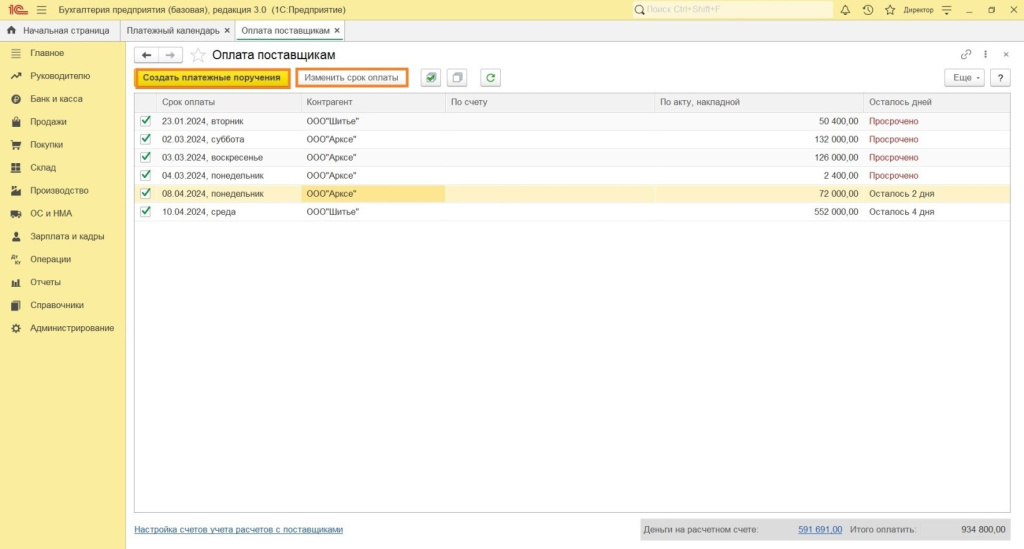
Зарплата – показываются сведения о начисленной, но не выплаченной (ном) зарплате (авансе) согласно списку задач.
Информация в списке задач отражается на основании документа начисление зарплаты и в соответствии со сделанными ранее настройками в программе:
Зарплата и кадры => группа Справочники и настройки => Настройки зарплаты => Порядок учета зарплаты.
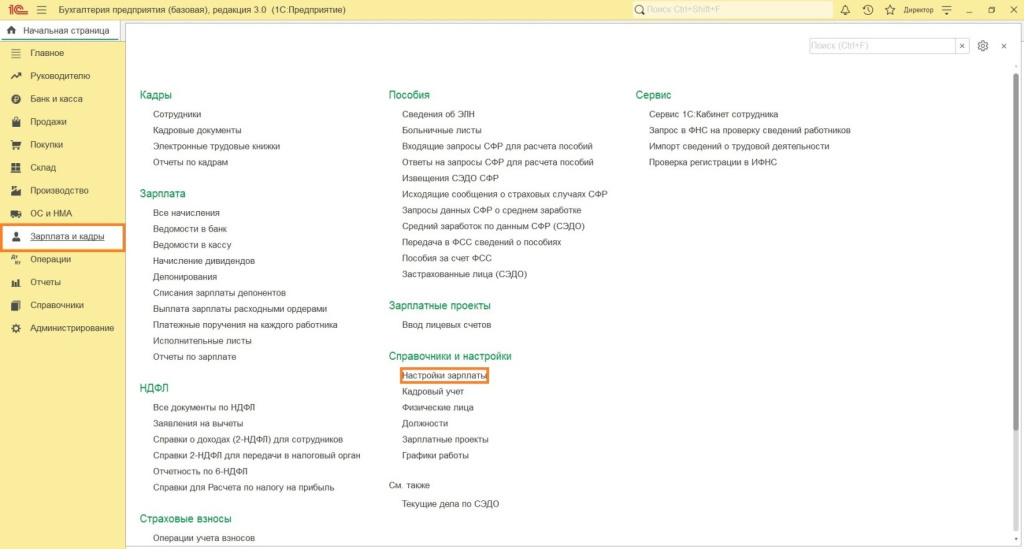
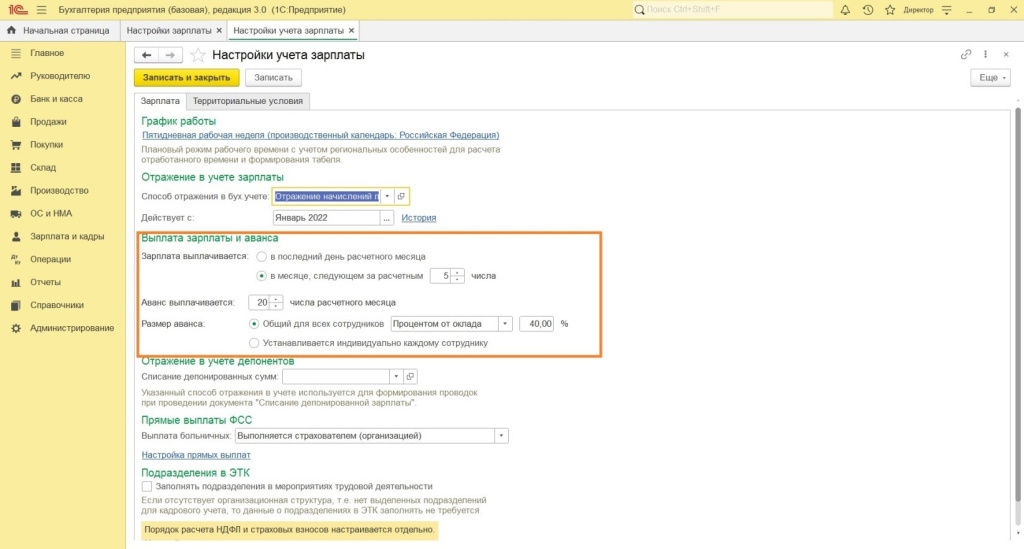
Щелкнув мышкой на соответствующей ячейке, видим информацию о начисленных суммах, взносах и удержанном налоге на доходы физических лиц.
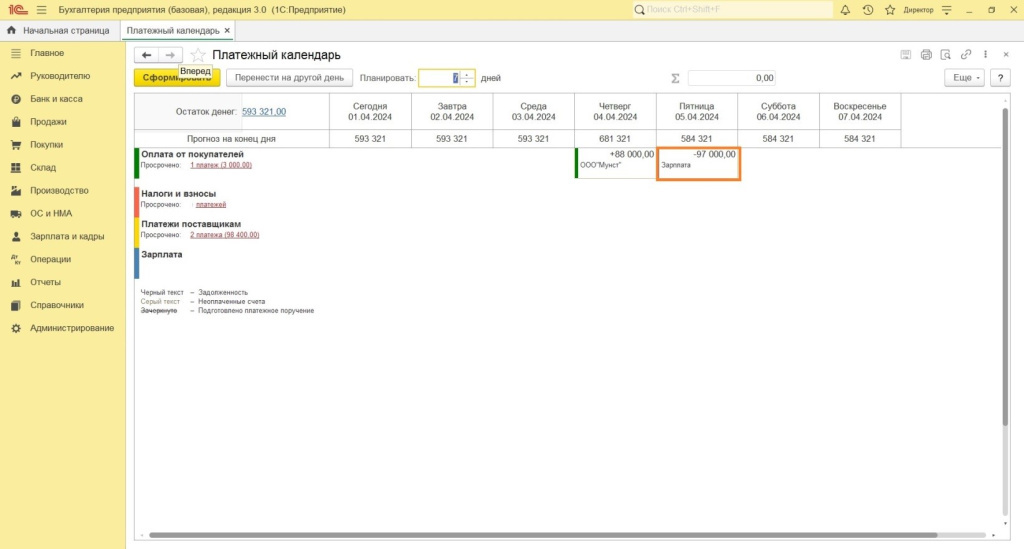
Нажав на ссылку, попадаем в документ Начисление зарплаты.
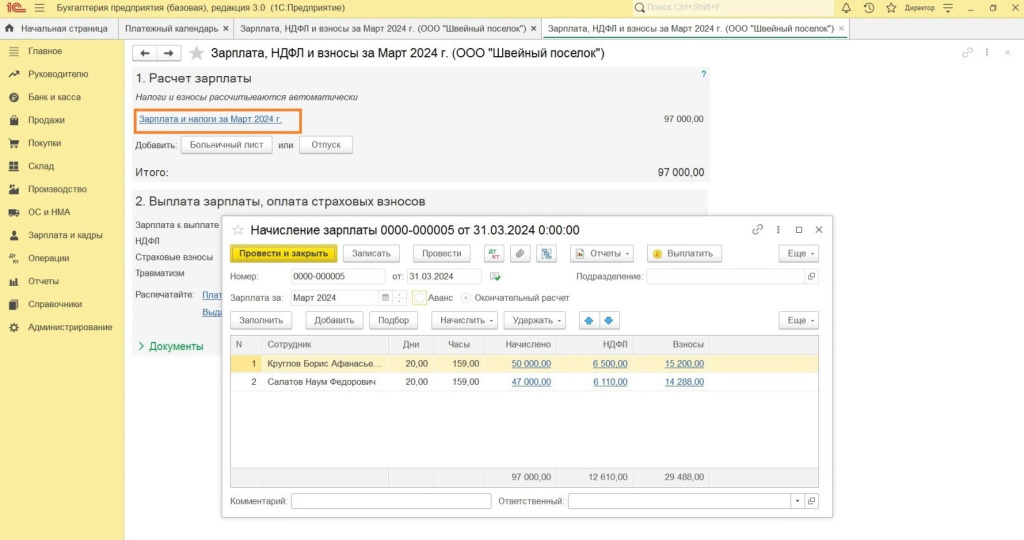
Суммы формируются на основе документов Начисление зарплаты. При их отсутствии в календаре будут стоять прочерки.
Периодические платежи – регулярные платежи, не являющиеся обязательными, отраженные в Списке задач. Например, арендная плата, интернет, услуги связи и тому подобное. Для настройки регулярного напоминания, отражаемого в Списке задач, находим платежное поручение по соответствующему контрагенту, нажимаем на ссылку Повторять платеж и устанавливаем периодичность платежа.
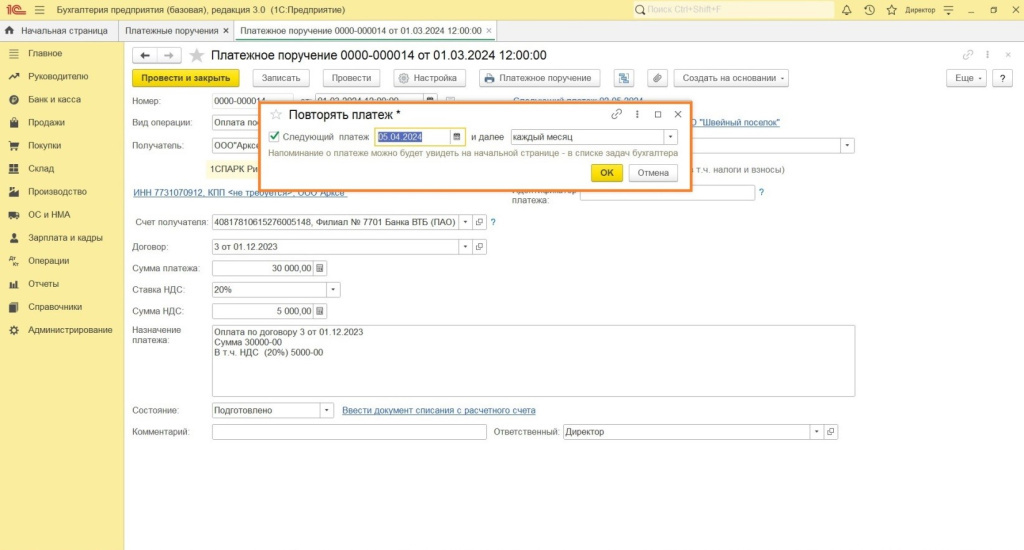
После этого в платежном календаре появится данный раздел, а в списке задач соответствующее напоминание, после активирования которого автоматически формируется новое платежное поручение с заполненными реквизитами, которые можно отредактировать.
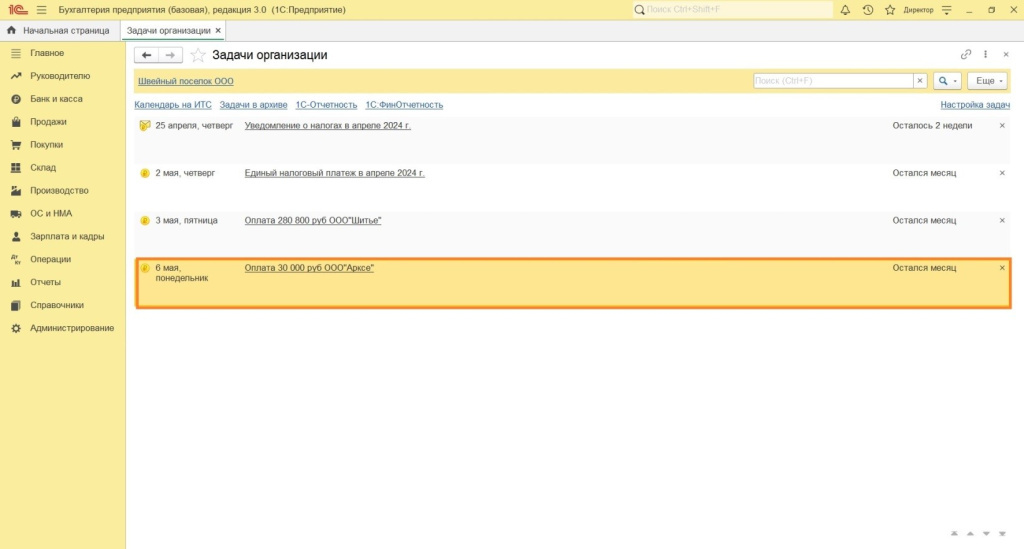
Для справки
Список основных задач с указанием крайнего срока их выполнения формируется автоматически на основе данных программы. Расположен: Главное => Задачи организации.
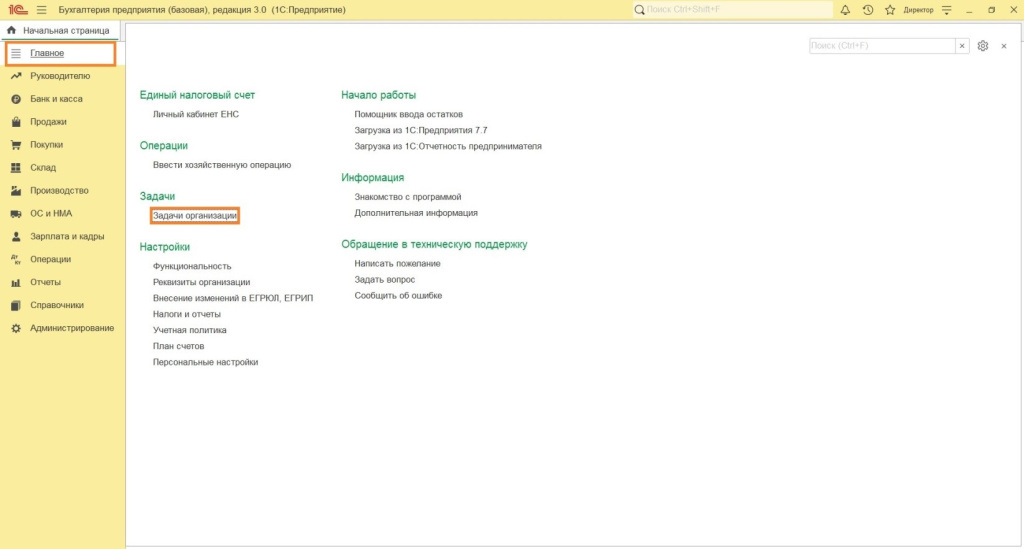
Перечень можно откорректировать, исходя из потребностей организации.
Допускаемые ошибки, которые приводят к искажению реальной картины
Если факт хозяйственной жизни оформлен не одним документом, то они должны быть связаны между собой. Например, документ реализации, выписывается на основании созданного ранее счета. Иначе в календаре информация может задвоиться, так как отобразятся оба документа.
Нужно вовремя удалять помеченные на удаление объекты. Так как они могут попадать в отчет, что также приводит к искажению информации.
Как предотвратить, а если не получилось, то убрать кассовые разрывы
Кассовый разрыв возникает, когда остаток денежных средств с учетом плановых поступлений меньше запланированных платежей. Простыми словами, не хватает денег, чтобы заплатить по долгам. В отчете они показаны красным цветом и сигнализируют, что нужно принять меры, чтобы избежать намечающейся нехватки средств.
Рассмотрим, что можно сделать при наступлении такой ситуации. Например, физическое лицо воспользуется кредитной картой, возьмет в долг или попросит хозяина квартиры разрешить заплатить за аренду на неделю позже. Фирма действует аналогично: пытается договориться с поставщиками об отсрочке платежа, требует вернуть долги необязательных покупателей, предлагает бартер, продает ненужное оборудование или лишние материалы, берет кредит.
В платежном календаре можно убрать кассовый разрыв, сдвинув срок оплаты с помощью кнопки Перенести на другой день. В прилагаемом примере 08.04.2024 намечается кассовый разрыв.
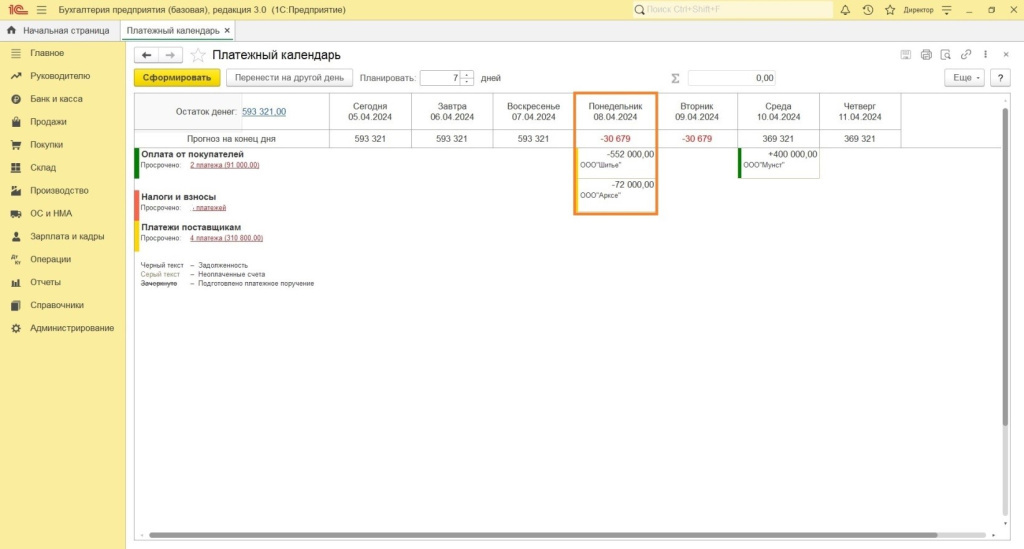
Нам удалось договориться с поставщиком ООО «Шитье» о переносе срока на 10.04.2024, поэтому сдвигаем срок в календаре. Встаем в ячейку, где находится ООО «Шитье», нажимаем кнопку Перенести на другой день, в открывшемся окне выбираем 10.04.2024.
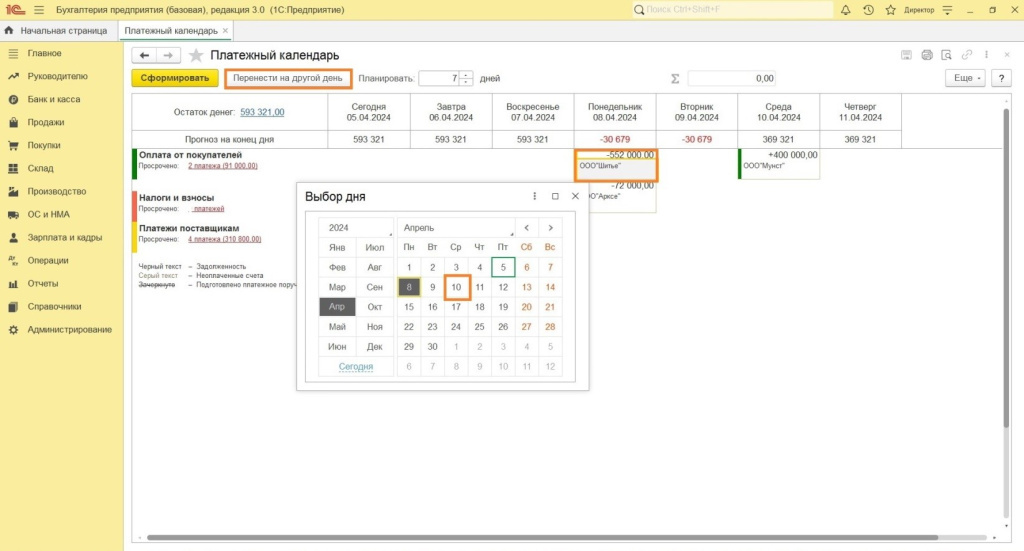
Формируем отчет и получаем таблицу с новыми данными.
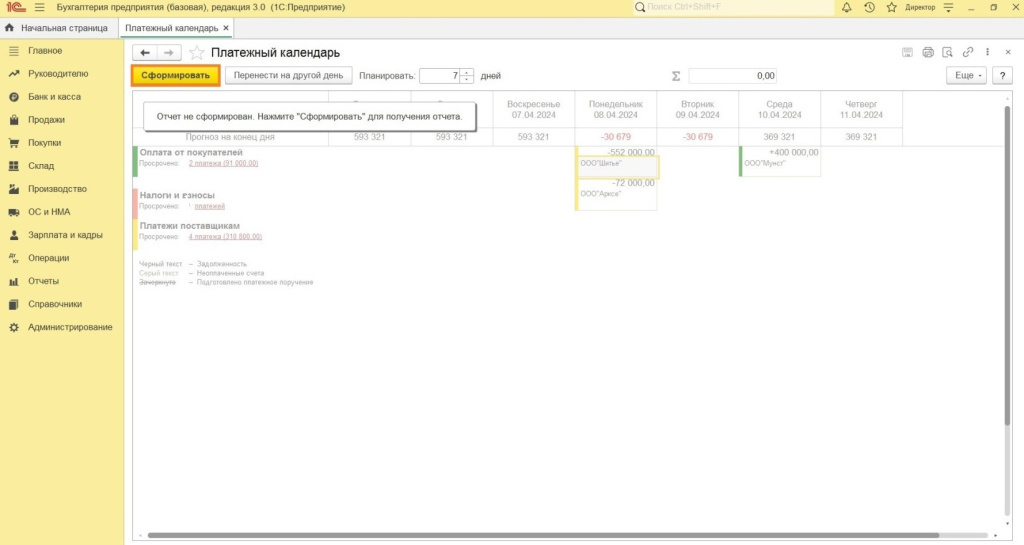
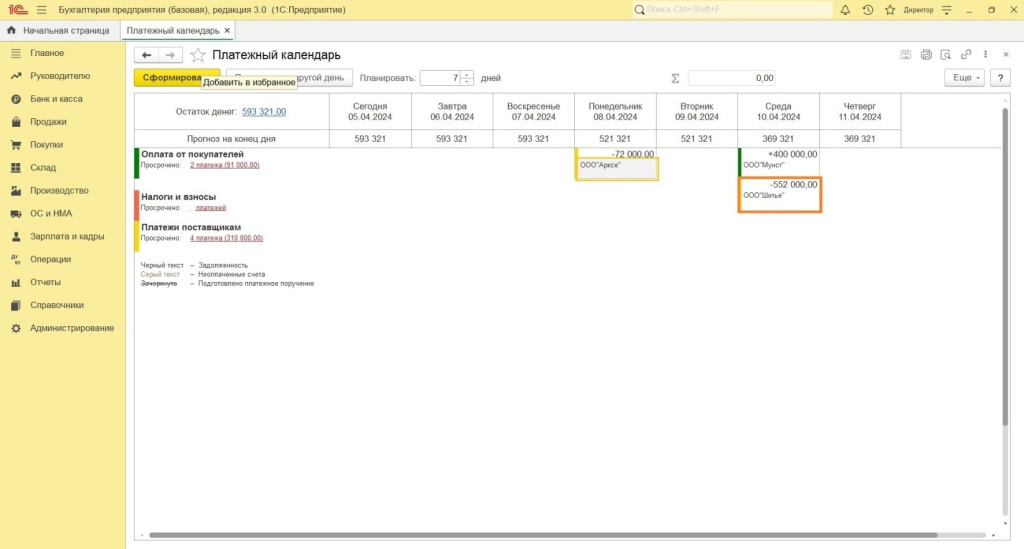
В календаре можно только сдвигать сроки, других вариантов по исправлению данных не предусмотрено.
Лучше не доводить до критичного состояния, а заранее планировать финансовые потоки. В этом как раз помогает платежный календарь. Если в отчете постоянно наблюдаем просроченные платежи поставщикам, то, возможно, стоит пересмотреть сроки оплаты по договорам, уменьшить объем закупок, разделить платежи на несколько частей. Если с поставщиком договориться не получается, то для подстраховки оформить овердрафт в банке. Для покупателей, которые постоянно задерживают оплату, прописать штрафные санкции в договоре или перейти на отгрузку после получения предоплаты от клиента.
Мы рассмотрели функции и возможности платежного календаря, надеемся, информация поможет эффективнее управлять деятельностью предприятия. Первый Бит также предлагает услуги по настройке программы 1С Бухгалтерия 8.3 под ваши потребности. Просто оставьте заявку, и менеджер свяжется с вами для уточнения деталей.